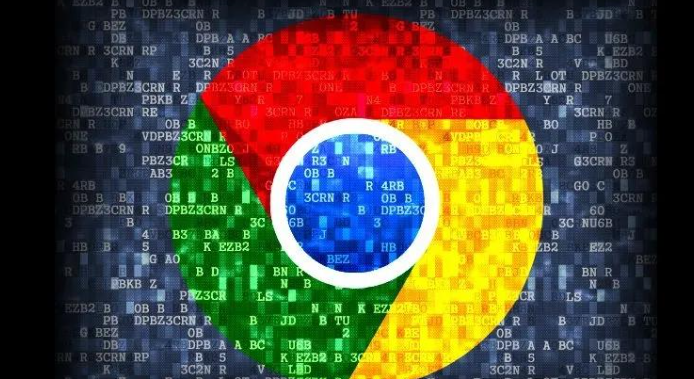详情介绍
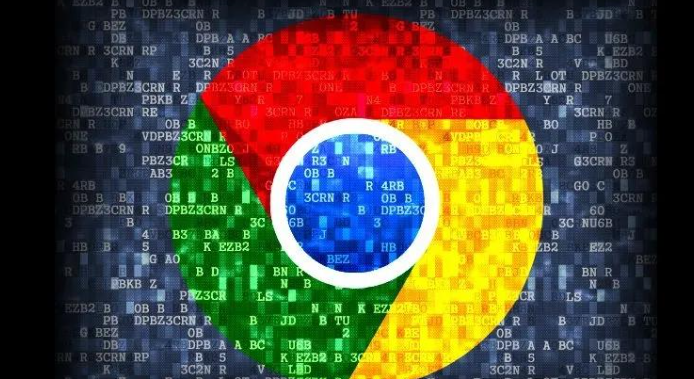
以下是针对“Chrome浏览器账号同步异常排查及修复步骤”的解决方案教程:
检查账户登录状态是否正确。打开浏览器点击右上角头像图标,确认已成功登录Google账号。若未登录或提示过期,需重新输入用户名和密码完成验证。退出后等待几分钟再手动登录一次,确保凭证有效性。
确认同步功能是否开启。进入设置菜单选择“同步与Google服务”,查看各项数据(如书签、历史记录)的开关状态。若发现关闭状态,手动开启对应选项并观察同步进度条变化。尝试先关闭再重新开启同步功能,刺激系统重新建立连接。
测试网络稳定性对同步的影响。切换不同网络环境(WiFi/移动数据)刷新页面,排除因信号波动导致的传输中断。访问Google账户管理中心检查账号安全状态,处理可能存在的安全警告或异常活动记录。
更新浏览器至最新版本。前往“关于Chrome”页面检测更新,安装可用的版本升级包。旧版软件可能存在兼容性问题阻碍正常同步,新版本通常包含错误修复和性能优化。
清除原有同步数据尝试重置。在管理同步界面选择“清除同步数据”,彻底删除设备上的缓存文件后重新启用同步。此操作会暂时移除本地保存的信息,但云端数据仍完整保留。
使用内部诊断工具辅助排查。地址栏输入`chrome://sync-internals/`进入实验页面,勾选“Sync Protocol Log”记录详细通信日志。虽然设置无法保存,但日志信息有助于分析具体失败环节。
通过上述步骤逐步排查和处理,通常可以有效解决Chrome浏览器账号同步异常问题。如果遇到复杂情况或特殊错误代码,建议联系官方技术支持团队获取进一步帮助。